iPhoneはVPNを使えば、安全にフリーWi-Fiを利用することができます。
こんな人に向けての記事です。
- iPhoneでVPNを使いたい
- VPNのオススメは?
- 無料のVPNって使って問題ない?
今回は、iPhoneでVPNを使用する方法を紹介します!
iPhoneでVPNを使う方法(ノートンセキュアVPN)
iPhoneのVPNは有料か?無料か?
外出時にカフェ・コンビニ・ショップのフリーWi-Fiを使うケースがあります。

フリーWi-Fi自体は無料で便利なのですが、一方で通信内容を盗み見されるなどのセキュリティリスクが常にあります。そんなときにVPNアプリを使えば、通信内容が丸ごと暗号化されるため安心してフリーWi-Fiを使用することができます。
iPhoneで動作するVPNアプリの中には無料のアプリも数多くありますが、無料のVPNアプリは知識のある人以外は使用しない方がよいです。
● 無料VPNアプリって使って大丈夫?
- そもそもなぜ無料なの?
- 某国系では?
- 情報が抜き取られているのでは?
- 制作元の企業、母体の企業を知っている?
- セキュリティは本当に大丈夫?
無料VPNは懸念事項を挙げたらきりがないほど突っ込み所が多くあります。
そもそもなぜ無料でアプリを提供しているのでしょうか?単に広告目的であればいいのですが、そうでない深い闇(某国系、情報抜き取り目的)の場合も十分にあり得りえます。
アプリを提供している企業のことをよく知らないのであれば使わない方が安全です。よくわからないアプリは手を出さないのが一番!
iPhoneでオススメのVPN「ノートンセキュアVPN」
iPhoneのVPNアプリは、信頼できるセキュリティ企業のアプリにすべきです。
ノートン、トレンドマイクロ、アバスト、マカフィーなどいくつもありますが、おすすめはノートンの「ノートン セキュア VPN」です。
iPhoneだけでなくAndroid・PCにも対応しており、価格も大きな金額ではないからです。
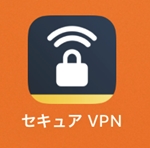
フリーWi-Fiをよく利用する場合、iPhoneや個人情報・データを守るためにもこれくらいの出費は仕方ないと考えます。
iPhoneにノートン セキュア VPNをセットアップする
それではさっそく、iPhoneにノートン セキュア VPNをセットアップしましょう!
「App Store」をひらきます。
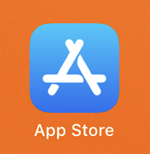
検索ボックスに「ノートンセキュア」と入力すると、「ノートン セキュア VPN」が表示されます。「入手」ボタンをおします。
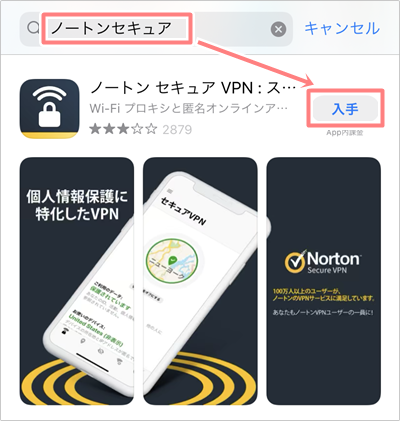
インストールがおわったら「開く」をおします。
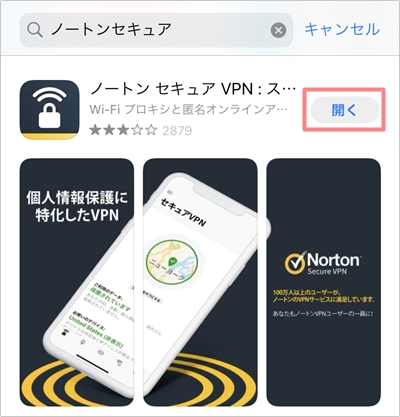
プライバシーポリシーを読んで、「同意して続ける」をおします。
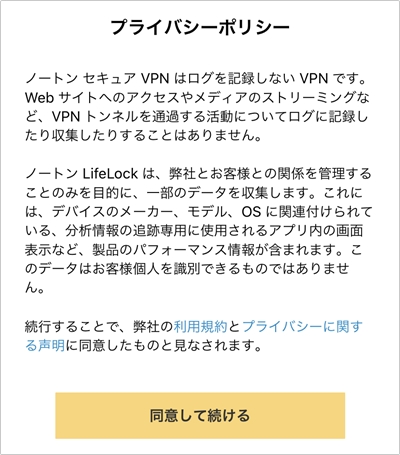
今回はすでに「ノートン セキュア VPN」を購入済みなので、「すでに契約している場合」をおします。
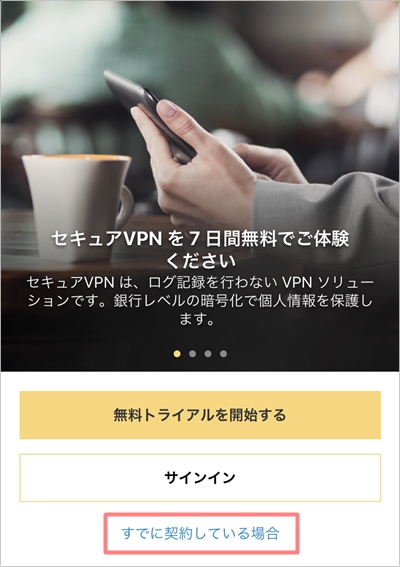
ノートンアカウントを持っている場合は「はい」をおします。
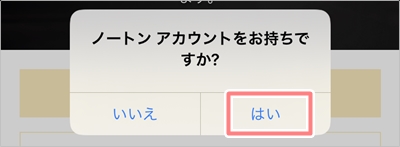
ノートンアカウントの「ユーザー名」「パスワード」を入力し、「サインイン」ボタンをおします。
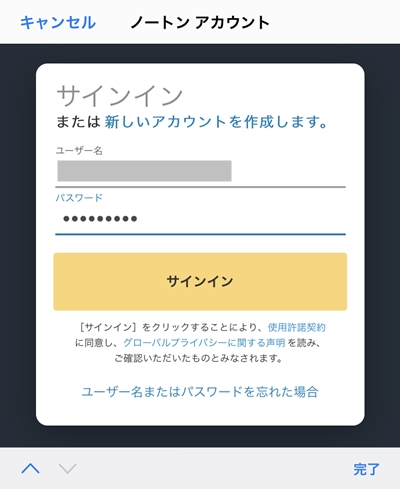
「ノートン セキュア VPN」が開きます。
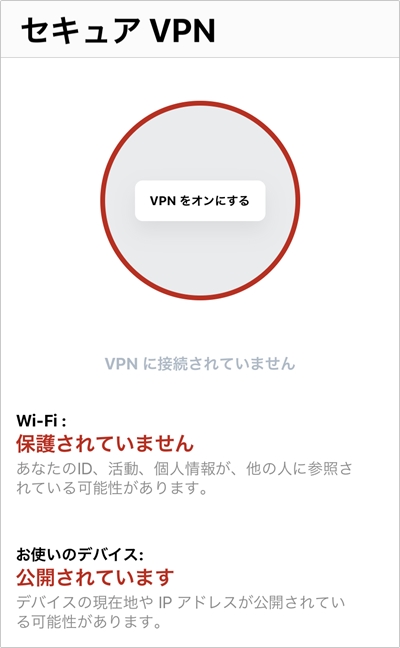
iPhoneでノートン セキュア VPNを使う
VPNをオンにするため、サークルの中央にある「VPNをオンにする」をおします。
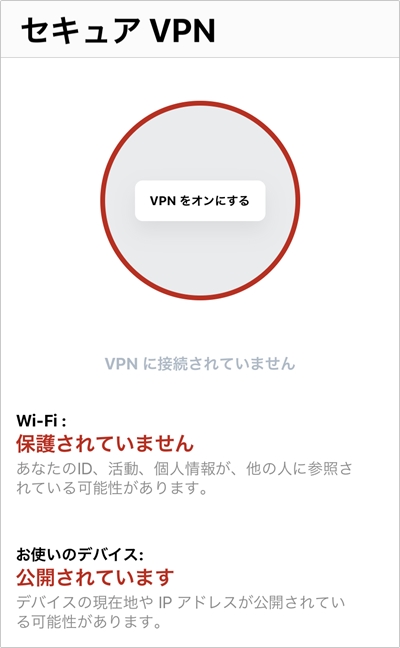
VPNを許可するため「OK」をおします。
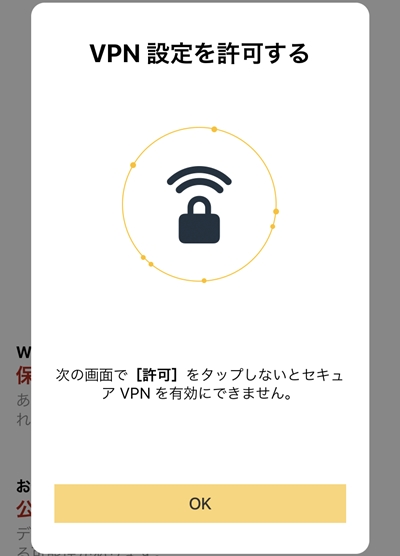
「許可」をおします。
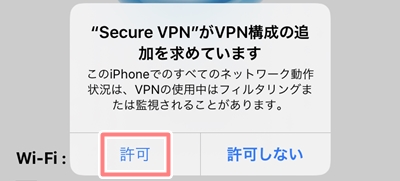
iPhoneでVPNが有効になりました。

このiPhoneがVPN接続された状態でフリーWi-Fiを使えば、安全にWi-Fiを利用することができます。カフェ・コンビニのフリーWi-Fiに接続してください。
iPhoneはVPNを有効にしてもアイコンが変わらないので、ホーム画面からだとVPNの有効・無効がパッと見ではわかりませんね。(Androidだと上部に鍵マークがつきます)
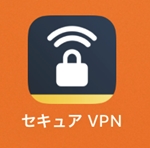
現在のVPNの状態(オン・オフ)を確認する場合は「セキュアVPN」のアプリを開いて確認してください。
これで、iPhoneでVPNを利用してフリーWi-Fiを使うことができました。ローソンやファミリーマートなどのように暗号化されていないフリーWi-Fiはかなり危険なので、ぜひVPNを使ってiPhoneを守ってください。
以上、iPhoneでVPNを使う方法(ノートンセキュアVPN)でした。



コメント